第三章 保存知识
相信你一定遇到过这种情况:明明记得昨天看到一份资料,今天写报告时要用到,但花费很多时间四处寻找却没有找到;需要一个朋友的联系方式,虽然自己知道曾经联系过,但却翻箱倒柜也找不到;看到联网上的免费文件赶立刻下载,但下载后却很少去看!
你是否有过这样的经历?前两天写的一个报告,现在领导着急要,自己明明存在电脑上了,可是却怎么也找不到;不久前在互联网上看到一篇文章,很符合自己现在的需要,想引用一下,却记不清楚题目是什么了,很难找到,想用搜索引擎去搜一下吧,可是由于连标题是什么都不记得了,费了半天劲也未必找得到,简直是费力又伤身!我相信这是每个知识工作者都面临的问题,由于保存知识的方法不得当,在使用的时候找不到所需要的知识,或者即使找到了但所费成本(时间、精力)过高,造成个人效率的低下;另一种情况是,保存起来的文章可能比较长,当时自己最感兴趣或者对自己最有启发的仅仅是其中的三五百字,等下次要用的时候却需要将整篇文章重看一遍才能找到。在这两种情况下,最理想的方式是当你需要的时候,能在第一时间找到,而且能第一时间找到当时对你最有启发的部分(可能是一篇文章中的三五百字,如有必要再进一步看整篇文章),这将极大提高你工作和学习的效率。
知识保存是个人知识管理中非常重要的问题,因此许多人认为个人知识管理的问题就是保存知识的问题。通过阅读本书你已经知道,这种观点是片面的,因为个人知识的管理主要包括了五个方面,只有全面掌握了这五个方面的知识才能让个人知识管理在个人发展中发挥作用。正确认识保存知识的重要性和在个人知识管理体系中的位置,有助于我们更全面地认识问题,更好地保存知识。本章将对该问题进行分析,从知识保存常见的误区入手,并提出相应的解决方法和建议。
第一节 恶习——无限制的保存
家藏万G书
仔细观察互联网上的各种网站,尤其是在社区和论坛中,你会发现,凡是供人下载的东西都很火,凡是免费送的东西总有人要,无论这个东西对自己有没有用,是精华还是糟粕。尤其这个内容涉及麦肯锡、埃森哲、微软或者国际、国内的大型企业,如果这个内容再有一个好听的名字,例如叫什么麦肯锡的中国移动营销案例、《哈佛商业评论》领导力大全、30岁前不能不知的10个理财技巧,那叫一个火!
笔者经常见到一些人在自豪地说:“我的硬盘上有30G全球最知名咨询公司的资料。”“我买了三个外挂的硬盘,每个120G,全是我收集的知识。知识在手咱还怕什么,知识就是力量”。
家藏万卷书,这是我们古人形容“有文化”的说法,现在已经改成“家有万G书”。“家有万G书”可比万卷多很多,甚至超过不少图书馆的书籍总量。
人们批评说那些只会读书不会做事的人是“两脚书橱”,但这些“书橱”起码将书读到了脑袋里,而你把知识存在自己的硬盘上却跟脑袋离得很远。如果一个人保存的知识超过一个限度,那么这些资料基本上将跟他无关,因为无法发挥出任何价值。
请你反思一下自己下载的资料,有多少是下载后一次也没看过,甚至到最后我们都不知道自己下载过什么。有多少资料你甚至没有打开过,甚至压根儿就不知道是什么。但只要有机会,只要看到有可以免费下载的东西,还是习惯继续下载,继续往家里搬。
不能否认在我们下载的这么多资料中有知识,但笔者前面也提到了,现在知识更新的速度加快,知识的数量也在迅速膨胀,如果不能把知识转化成“你的知识”,而仅仅是硬盘里的知识,那与自己何干呢?“你的知识”是你脑袋里的知识或者是你知道知识在哪里、是什么知识,这些知识要能为你所用,所以单纯的下载、保存知识并没有用,相反,我们称这种行为是一个信息时代的恶习!
人们下载的知识是显性知识的一种表现形式,对于这部分知识,如果没有被你处理过(阅读,知道是什么;思考,知道对你有什么用),根本不可能成为“你的知识”,根本不会对你产生一点点作用,只会让你“淹没在知识中”而无法自拔。
该保存哪些知识
对于每个人而言,人类的知识总量可以看做是无限的,而个人能够掌握的知识则是有限的。从人的一生来看,也不是比谁掌握的知识最多,而是要看谁利用知识为社会做出的贡献最大,谁创造的知识最有价值。所以,保存知识的目的是为了个人的更好发展,为了能更好地做好自己的工作,为了能帮助更多的人,为了拥有幸福快乐的一生。保存知识只是个人知识管理上的一环,如果你过于重视知识的保存,你就会忽略知识的学习、忽略知识的共享和传递、忽略知识的利用和创新,这样的知识其实对你和整个社会都是没有价值的。
因为我们的大脑不可能把所有知识都能保存得很好,所以我们要利用外力来保存一部分。例如并非所有的信息和知识都需要我们完全掌握,对一部分知识来说需要的是我们在使用的时候知道谁知道、知道在哪里,这时候就需要我们做保存知识的工作。
对于保存知识,聪明的知识工作者根据自己的专业方向制定要保存知识的类型和规则:只有符合目前和将来发展方向的我才会去保存。如果对我没有价值,那再好的知识我也不要;我保存的知识都要经过自己处理,为这些知识建立索引才能保证需要的时候能够找到,这个建立索引的过程大部分是通过大脑、通过关键词、通过保存知识的名称来确定,我要阅读、思考,起码知道我要保存的内容是什么(在讲什么、说什么)、知道哪里可能用到(可以做什么用、什么时候用)。
总之,只有那些符合个人发展目标的知识,只有经过自己的阅读、思考后保存的知识才有价值,这样的知识保存才是有价值的保存。
第二节 分门别类和一个好名字
人的认知和记忆都有局限性,如果让你在一分钟内记忆一组不相关的词,大部分人能够记忆的数量是有限的,如果将这些不相关的词再进行分类,例如分成动物、植物、生活用品、工业产品再去记忆,就能很有效地提升记忆的效率。如果你仅有10篇文档和10个文件,那么将它们放在你的电脑桌面上就行,但如果你有300、3 000篇文档和文件的时候,你就需要分类。只有对文档进行分门别类地保存,才能在使用的时候以最快的速度找到。
要根据个人的需求去制定个人文件的分类,应该简单、方便。每个人的习惯不同,在建立文件分类的时候要结合自己的工作和学习情况而定。一个原则是分类的深度不宜超过三层,即文件夹—子文件夹—孙文件夹,通常说,如果超过三层,自己再次打开的概率就会低于10%。
你的文件分类方法
某互联网公司技术经理,其文件第一层主要分为:个人、工作、学习、工具,在工作文件夹下面根据工作类型分为项目、日常、管理。因为该技术经理的主要工作是围绕项目展开,所以项目下面再根据项目名称进行分类;除项目工作外,还有日常性的工作,例如服务器维护、内容管理系统维护等内容,管理是该技术经理在公司的另一个角色,涵盖了制度、流程、考核等内容。当然在个人、学习、工具文件夹下面都有相应的再分类,如图6所示(图中以“工作”文件夹为例展示第二层分类,其他分类没有标出)。
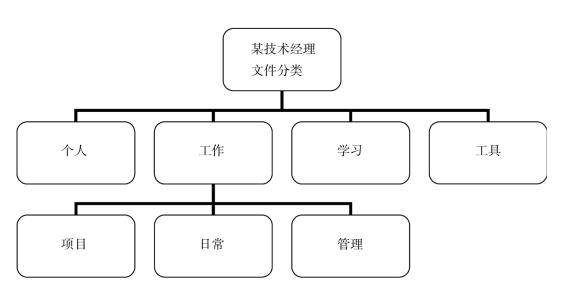
图6 文件分类图示
个人文件命名体系
谈到文件命名,你可能会有疑问,这谁不会啊!是的,好像谁都会,可是有几个人能做到科学地命名呢?通常是随便起个名字,就存到某个地方去了,结果造成想找到的时候变得非常困难。当一个公司人想寻找公司ERP系统的项目总结报告时,他用“项目总结报告”去搜索,找出了数百个以“项目总结报告”命名的文件。到底哪个是ERP系统项目的总结报告呢?他需要一个个地打开这些文件去确定,这就是因为没有采取合适的命名造成的问题。
在这个提倡合作的年代,一个非常普遍的现象是:一份文档往往要经过多人修改,最后发送出去的应该是最终修改稿,而实际情况是,经常发送出去的是其中的某个中间稿,甚至是最初稿,这样的结果,轻则会导致重复劳动、工作效率低下,严重的甚至会泄露商业秘密,造成不应有的损失。
文件的命名工作是一项基础性工作,简单但不容易坚持,如果能长期坚持下去就可以明显地提升工作效率。文件命名工作的前提是要确定命名的方法和规则,要根据你的工作类型和习惯确定。
下面我们来分享一下某家公司的命名规则:
公司文档命名规则:公司简称—纬度—文档名—日期—版本号,如:KMC—咨询—质量控制—20090318—1.5,意思是KMC公司咨询业务单元质量控制文件,定稿于2009年3月18日,版本为1.5。
公司项目命名规则:年—项目号—客户名—项目名—日期—版本号,如:2009—006—上海世博会组委会—国外市场拓展项目媒体组织—20090416—1.0,意思是该公司2009年第六个项目,上海世博会组委会的海外市场拓展媒体组织,定稿于2009年4月16日,版本号为1.0。
与公司文件命名相比,在个人文件的命名上,可以更简单一些。除了要给自己的工作文件命名,每个人都会从不同的渠道(网上下载、朋友间的共享)得到不少文件,根据文件类型不同采用不同的命名方法。对于工作需要的文件,如果公司有命名规则就按照公司的规则执行,如果公司没有命名规则就根据自己的规则执行。对于自己收集的文件,则要按照自己的文件命名规则执行。
某出版社编辑对下载的文件,按照以下的方式命名:“标题—机构(或者作者)—分类—类型”,例如他下载的德勤公司演示文稿的模板,是一个ppt文件,他的命名方式是“ppt模板—德勤—个人工具—ppt”,从分类方法上看,他是将ppt模板作为个人的工具,文件的类型为ppt。
以上的方法其实都很简单,你只需要花两个小时的时间对自己经常接触和使用的文件进行简单的分析,就可以规划出你的文件夹层次,制定出适合自己的命名规则,而难度仅仅在于如何能坚持下来。在日常工作中对文件进行命名,这看起来比较烦琐,但如果从长期上看,这是最有效率的文件管理方式。
举个例子说明,很多人从网络上下载了许多mp3的歌曲,但由于互联网上的歌曲大部分是根据文件上传的时间自动命名的,所以根本看不出到底是什么歌曲和内容。例如笔者在百度上搜索罗大佑《光阴的故事》,在下载后文件名是323823c416d44cee9bf65b4baf1c77b3.mp3,估计直接保存后没有人能看明白这是什么歌曲,这个时候我就将它的名字修改成“光阴的故事—罗大佑—mp3.mp3”,加上mp3文件后缀的目的是我要区分这是什么类型的文件,是一个mp3文件还是一个《光阴的故事》的歌词。当然你也可以用文件名的后缀去区分,但从方便使用的角度说,前者效率更高。
请一定要记住,在你下载文件或者新建文件时,不要只图方便,否则你今天的一时方便会带来明天使用时无穷无尽的麻烦,所以请勤快一些,这对于个人知识保存来说极其重要。
第三节 电脑桌面满了
笔者曾经见到一个22英寸的电脑显示器,密密麻麻的图标覆盖着显示器桌面,满了!电脑桌面上的快捷方式的原来用意是为了使用的方便,但如果什么东西都放在电脑桌面上也就不方便了。
现在,大部分人的电脑里都有文件、图片、聊天记录、电子邮件等很多内容。对于知识工作者来说,虽然没有22英寸显示器仍然放不下自己的文件快捷方式那么夸张,但大多数人都会感觉到自己的电脑里面比较杂乱,想要找一个文件或者图片的时候感觉很不方便。
下面笔者以使用最为广泛的Windows操作系统为例(如果你用其他的操作系统也没有关系,其基本的方法和规则是相通的),介绍一些简单的方法,来帮助你整理文件。
电脑中最混乱的地方
在大部分人的电脑中,最容易变乱的地方是以下几个区域,如果这几个地方整理清楚有序了,你的电脑就是“干净”的。
电脑的桌面:前面提到的例子就是桌面混乱的典型,桌面的主要功能就是为了方便随时使用拖放到桌面的文件。
我的文档(My Documents):这是Windows自带的一个文件夹,里面包括了我的视频、我的图片、我的音乐,另外你与别人用MSN和QQ等IM工具聊天时对方传给你的文件、图片等也默认保存在这里;在你保存文档、文件的时候这里是默认的保存地址。
系统默认的用户文件夹(X:Documents and Settings):该文件夹是用来存放你的个人配置文件的文件夹,默认在系统的根目录下。这个文件夹的容量会根据用户数量的多少和使用情况自动加大。
系统默认的下载目录(X:Downloads或者你自己取的名字):在Windows系统中,有一个默认的下载资料的目录,许多时候我们下载的内容就保存在这里。如果你不进行进一步的细分,任何下载的内容都将保存到这里,大概用不到半年这里的东西就很难找到了。
IE浏览器的收藏夹:看到一个好的网站,看到一篇好的文章,你可能自然而然地用微软IE的收藏夹把它收藏起来。日积月累,即使有分类,这里也已经失去了收藏的意义,因为你再也不能快速找到你曾经收藏过的东西了!
六招清爽你的电脑
(1)删除
对于电脑系统产生的临时文件,要尽快删除。可以充分利用相关的工具,比如360安全卫士(下载地址:www.360.cn) 提供的“清理系统垃圾”功能将系统中的临时文件删除,其可以删除的文件包括了系统临时文件、IE缓存文 件、回收站中的文件、Windows的预读文件、Office的安装文件等内容。
对于自己不会再使用的文件,也要及时删除。如果不能确定哪些是永远不需要的,你可以建立一个“待删除文件夹”,将相关内容放置进去,如果在一定时间段内(例如半年或者一年的时间)没有再使用,就可以删除。
(2)建立分类文件夹并合理命名文件
建议在Windows自带的文件夹外,根据自己的使用习惯和要求,创建一些有意义的目录,这些目录分别存放相应分类的文件夹。这里就用到我们上一节讲到的分类和命名方法,不要嫌烦琐,起步阶段的烦琐可以保证你后续使用的方便和高效。在文件下载后立刻重新命名,不要想“等我有空的时候再去做”,因为你“永远没有空”。没有进行阅读和思考,没有进行合理的分类和命名的文件,即使在你的电脑里也“不是你的”。
(3)整理快捷方式
任何人的电脑在长时间使用后,在电脑“桌面”、“开始菜单”和“快速启动”里的快捷方式都会比较乱。虽然这些快捷方式都是曾经用过的,但现在一定有许多已经不需要了。例如,在“快速启动”栏里只需要保留你最常用的几个快捷方式(例如:浏览器、我的文档、word、excel、ppt)。把其他多余的快捷方式从“开始”菜单中拖到桌面,然后,在桌面新建一个文件夹,存放在桌面上的所有的快捷方式。打开这个文件夹,删除不需要的快捷方式,只保留常用的。这样,你的桌面和开始菜单看起来会更清爽,电脑的反应速度也会更快。
(4)在互联网上保存
现在的发展趋势是人们随时随地都可以上网,许多在本地机器上比较麻烦而不容易解决的问题如果放到互联网上,就可能不是问题,例如关于你的浏览器收藏夹里的内容,互联网上已经提供了很好的解决方式(在下一节我们将进行具体的介绍)。如果你认为某篇文章实在重要,你当然也可以按照之前的处理方式将它粘贴到word里面保存,这就类似于新建一个文件,这时你要注意的是我们前面提到的分类和命名两个问题。
希望自己电脑上的东西便于使用,你需要建立自己的分类和命名体系,建立一套适合自己的简单规则。另外就是要更加勤快一点,养成及时处理的习惯:在下载文件或者新建文件时,不要图方便,随手就放到桌面上,不要“偷懒”仍然使用那些不能表达任何意义的文件名称,一定按照你的文件命名规则确定相关的名字。确保你把文件放在了已经设置好分类的文件夹中,这样才能避免混乱,保持电脑的整洁有序。
(5)本地搜索
随着你的个人电脑操作系统使用时间的增加,随着你工作和学习内容的增多,每个人电脑硬盘中的文件都会越来越多,即使你做了分类和命名,但寻找文件的难度仍然是越来越大,所花费的时间也越来越多,而且最终找不到自己存放文件的情况时有发生。这个时候大家通常的做法就是使用Windows系统自带的“搜索”功能来进行查找,但是Windows搜索很占用系统资源,许多时候用系统的“搜索”功能时其他功能基本上不能使用。而且搜索的准确度也比较低,很难找到所需要的内容。所以,主流的搜索引擎厂商推出了本地搜索的工具,Google叫桌面搜索,百度叫硬盘搜索。
无论是桌面搜索还是硬盘搜索,其本质上都是对你个人电脑本地内容的搜索。本地搜索的使用方法和搜索方式与我们经常使用的Google和百度网页搜索一样简单,你只需要在搜索框内输入需要查询的内容,敲回车键,或者鼠标点击搜索框右侧的搜索按钮,就可以得到符合查询需求的内容,目前支持我们需要的大部分文件类型(doc、xls、pdf、电子邮件、mp3、聊天记录、图片等)。
在本章第六节笔者将详细介绍Google桌面搜索的功能,而百度硬盘搜索的基本功能与Google桌面搜索类似。
(6)知识保存工具
目前,市面上出现了不少个人知识管理、个人信息管理的工具。但不同的工具适合不同的人,即使有这些工具,仍然要求你对自己的个人知识进行详细的规划,你要建立自己的知识分类和命名规则。
笔者推荐表4中的工具,工具的具体功能和使用方法在本章第六节作更详细的介绍,如果你准备使用也可以用搜索引擎去搜索相关的使用技巧。
表4 常用的知识保存工具
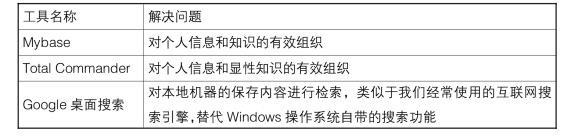
第四节 互联网空间
小王是一年级博士生,现在马上就要准备博士论文的开题。写博士论文是一个“痛苦”的过程,起码要十几万字以上,要阅读数百甚至上千篇文献。而且导师还给他分配了许多其他工作,所以看起来是两年的时间写论文,但其实时间并不宽裕,他已经有好几个师兄师姐是延期毕业了。
在准备开始写自己博士论文的时候,小王想起了自己写硕士论文时候的经历。也是三年,也阅读了不少文献,但在真正开始写毕业论文的时候却发现了一个令人尴尬的问题:自己收集的那么多论文,想用的时候却不知道看哪个,也不知道论文中哪些内容是有价值的,哪些是废话、套话;自己原来在看论文、做调研时脑袋里产生的创新点和闪光点早就忘了!
后来笔者给他推荐了本节中介绍的互联网上的知识保存工具。
看过一篇互联网上的文章后觉得自己将来还会使用到,怎么办?
看到文章中的一部分内容写得很精彩,觉得应该记下来怎么办?
笔者曾经就这两个问题问过不少人,常见的做法是收藏到浏览器的收藏夹或者将文章内容复制下来,然后再粘贴到word里面保存。这些方法不能说不行,但都存在一定的问题。如果保存到收藏夹,由于收藏夹功能有限,即使做了分类,相关内容也不好找;如果保存成word文档,很可能保存完毕后就是你跟这些内容的最后一次见面,你内心再也没有找到所保存的文件夹、再找到这个文档、再打开去阅读这个文档的想法了。
在上一章中,我们介绍过互联网上的社会性书签工具(例如美味书签、百度搜藏),但那是从知识学习的角度讲的。其实社会性书签工具最大的一个好处是解决了好文章、好内容的收藏问题:不仅可以收藏,而且可以根据需求给这些收藏赋予相应的关键词;不仅可以收藏整篇文章,而且你还可以将文章中最有价值的地方用鼠标画出来。更可喜的是,社会性书签工具大部分提供了功能很强大的搜索工具,可以让你在自己收藏的内容中去寻找。当需要这些内容的时候,你就可以方便地找到自己原来感兴趣的是哪一部分,可以在读完感兴趣的部分后再去决定是否看完整篇文章。
有价值的东西永远不丢失
对于网站和文章的收藏,笔者推荐社会性书签工具。现在提供社会性书签工具的网站很多,包括Google、Yahoo等都提供相关工具。对于以中文阅读和使用为主的用户,笔者推荐百度搜藏(http://cang.baidu.com)。通过百度搜藏,当你阅读到一篇文章,如果觉得其中一段话比较有价值,你可以用鼠标左键点这段话反白选择下来,然后点鼠标右键,选择“添加到百度搜藏”,就会弹出相关页面,包括了要收藏页面的标题、描述和你选择的觉得有价值的那部分内容,再添加上你设置的关键词,最后点收藏就可以保存起来。百度搜藏有一个好处是,在你需要找一篇文章的时候,即使该文章的原始网站已经无法访问了,但百 度会用缓存的形式帮你保存,这样就不会出现文章丢失的情况。
当需要找到该文章的时候,百度搜藏提供的搜索功能可以让你只搜索自己收藏的内容,速度很快并且准确。搜索出来的页面最先显示出来的是你之前标记过的最有价值的那部分内容,如果这部分内容就可以解决你需求的问题,那你就不需要再进一步去打开文章阅读,从而节省了宝贵的时间。
记录你的灵感
如何在读一篇文章的时候,把自己产生的有价值的感想记录下来,就像小王的状况,两三年的时间中产生的创新点和闪光点,等到真正需要的时候却记不来了。这个时候我们可以想一下自己在读纸质书的时候是怎么做的——当看到一页比较有价值的内容,你可能用“折页”的方式将该页突出一下,这就是我们上面提到的社会性书签功能;如果你产生了新的想法,你会在书的边缘记下来或者写到你的笔记本上,这种随读随记的方式是适合大部分人的阅读和思考的。现在互联网上已经提供类似的做笔记的小软件:当你看到一个网页、一篇文章产生自己想法的时候,你可以很方便地将这些想法记录到自己的电子笔记本上,然后在需要的时候可以方便地找到。
在互联网上保存你的创新思想和闪光点可以用电子的笔记软件,笔者在这里推荐Google的Notebook(详细使用方法详见本章第六节工具部分内容)。安装Notebook并登录后,你在查看网页时产生的想法、文章中有价值的内容都可以方便地写下来、复制过去,这些内容都将会保存在Google的服务器上,无论你在哪里,只要能上网就能方便地查询和使用。
Evernote也是一款具有类似功能的软件,在某些方面,其功能要比Google Notebook更好,你也可以选用。
表5 笔者推荐的部分工具1

第五节 对“人”的保存
除了利用图书资料、电子文档等学习外,知识工作者还有一个重要的学习方式是向他人学习。
在工作和实践中有一个很重要的情况是“知道谁知道”,即你在做事情的时候、遇到问题的时候,知道向谁去请教,知道谁是这个领域的专家,因为尽管这些知识不是为你所有,但可以为你所用。所以,在知识保存的阶段除了要考虑保存显性的资料和文件外,还要关注对人的“保存”。当然,我们无法保存人本身,我们只需要保存这个人的联系方式,以便能通过最快捷的方式获得他的协助。
此外,为了能获得他的协助,我们最好还能够知道这个人的背景、专业、优势、特长和个性等情况。了解一个人越多,那么你跟他交流与沟通的效率就越高,得到真正帮助的机会就越大。
你的贵人是谁
中国传统文化中有一句话叫“贵人相助”,但谁是你的贵人,没有人知道。从人际资本和个人知识管理的角度而言,每个知识工作者都有自己的优势和特长,在自己熟悉的领域内,每个人都是专家,这样看每个人都可能成为你的“贵人”。
成功学经常引用的一句话是“成功=20%的知识+80%的人脉”,在好莱坞也流行着一句话:“一个人能否成功,不在于你知道什么(what you know),而是在于你认识谁(whom you know)。”虽然这些话有些绝对,但是,如果你没有知识、没有价值,谁会做你的“人脉”?所以笔者一直强调知识是建立人脉的基础,缺乏了强大的知识基础,人脉将无从建立。前面两句话在很大程度上印证了保存“人”的重要性。进一步说,作为知识工作者,在建立人际关系时一定要避免过于“功利化”的追求:我们需要跟比自己优秀的人交往,但从知识角度来说每个人都能给我们启发和帮助,都是有价值的。
作为社会人,无论你是一个学生还是一个企业老总,每天都会接触许多人、结识许多人。那你是否能够做到“结识新朋友,不忘老朋友”呢?
假如一个见面三四次的朋友仍然不知道你在做什么,甚至叫不出你的名字,你会是什么感受?
假如有人在MSN或者QQ上无数次地问你同一个问题(例如你是做什么业务的?),你会是什么感受?你们的沟通还能持续下去吗?
假如一个交流过一两次的朋友突然在你过生日那天给你打一个电话,你会是什么感受?
可能你手上有1 000张甚至10 000张名片,但这些人里面有多少是一面之缘然后永远没有再见过,有多少是交流过多次但你仍然搞不清楚对方是做什么的,有多少是你可以分享知识和心得的朋友?
如何保存“人”
我认识的一位咨询和培训顾问的案例:保存“人”,保存人的什么?
基本情况:姓名、服务机构、部门、职位、电话(固定、移动)、传真、网址、博客地址、即时通讯工具(MSN、QQ、Skype、飞信、Gtalk等)。
背景情况:在沟通中获得的背景信息,例如老家是哪里的,什么学校毕业,什么专业,有什么爱好,配偶是做什么的,是否有小孩,小孩情况,父母情况等。
联系过程:你们讨论的事情、他正在做或者准备做的项目、他最近的心情、说过什么、想过什么、写过什么、讨论过什么。
如果你能够保存这些信息,那么你跟这个人交流和沟通的效率会明显提高,你们建立关系的可能性会大大提高。而且,保存这些信息并不难,因为你们每一次的见面都会沟通、交流、分享,哪怕是通过喝酒也可以发现一个人的特点、价值观,只需要你用心去做,同时及时的整理、归纳也很重要,否则时间一久就会忘掉。
保存“人”的工具
保存“人”的工具有微软Outlook的联系人管理、社会网络服务性网站等。你可以通过微软提供的Outlook联系人管理对人的基本资料进行有效的管理,除基本资料外还可以包括你们之间交往的“活动”管理,以此来整理你们交往过程中获得的信息;通过SNS网站(比如Facebook、人人网、开心网等)可以让你了解朋友最近在想什么(比如微博客)、看到用户在讨论什么(比如群组或者论坛)、看到他比较系统的观点(比如日志或者博客),与朋友加深了解和友谊,从而保证“知道谁知道”!
表6 笔者推荐的部分工具2
第六节 常用的知识保存工具
Google桌面搜索
(1)介绍
Google桌面搜索是Google公司发布的一款个人桌面搜索应用程序,能够对电脑中的电子邮件、文件、音乐、照片、聊天记录、Gmail、浏览过的网页等进行全文搜索,支持Windows、Mac、Linux等操作系统。Google桌面搜索通过对本地计算机进行搜索,从而可以协助个人方便、快捷地找到所需信息。从理论上说,如果搜索功能足够好,将来人们可以不用再手动整理自己计算机中的各类文件。但现实情况是,对个人文件进行有效的分类、命名仍然是提高搜索精准度的基础,也能促进个人的学习。通过Google桌面搜索,搜索结果会显示出与搜索内容最相关的页面,并且每个搜索结果里都会包含文件名和简短的文件摘要,并突出显示搜索关键词。您可以使用该页顶部的链接,针对特定的项目类型对结果进行过滤。
Google桌面搜索与Windows自带的搜索相比,功能更加强大,结果更加详细、清楚,搜索范围更广,搜索速度有质的提升,但对计算机内存的占用反而小很多。随着Google桌面搜索的版本升级和功能的推陈出新,现在的Google桌面搜索不仅能帮助你搜索自己的计算机,而且还提供了不少小工具和补充工具栏帮助个人从互联网上收集新信息。
(2)使用指南
第一步:下载并安装。
登录http://desktop.google.com 页面,下载安装Google桌面搜索软件,只需要点击安装就可以,比较简单。安装完成后,Google桌面搜索软件会自动启动,在任务栏的系统托盘里可以看到它的图标。
提示:该软件在安装完成后占用空间较小,但在安装时要求所安装分区要有1GB以上的剩余空间。
第二步:建立文件索引。
安装完成后,还无法立即进行搜索,Google桌面搜索软件需要建立本地计算机的文件索引。索引建立要在电脑没有任何操作30秒后开始。建立整机文件索引所耗费时间根据你计算机的容量确定,但总体来看速度较快。在建立一次完整的本地文件索引后,新增文件会根据需要进行局部的索引编制,速度快到可以忽略不计,例如在你刚刚浏览某网页后、刚刚阅读某封电子邮件后,用该搜索就可以立即找到。
第三步:进行搜索。
用鼠标右键点击任务栏的图标,从弹出的菜单中选择“Search”选项,立刻就会弹出一个跟Google网页搜索类似的页面,点击“搜索桌面”则对你的电脑进行搜索,点击“搜索所有网站”则对整个互联网进行搜索。
Google桌面搜索常见问题
Google桌面搜索可以查找什么类型的文件?
Google桌面搜索可以索引并搜索我们经常用到的大部分文件,包括微软Office里的word、excel、powerpoint和Outlook里的邮件,还可以搜索音频、视频、图片、压缩文件、聊天记录(QQ、MSN、Gtalk等)。Google桌面搜索还提供了不少插件,对于不能直接支持的文件格式,应用插件后即可以搜索。
Google桌面搜索的搜索语法是怎么样的?
Google桌面搜索的搜索语法和技巧与Google网页搜索类似,适用于我们第一章讲到的关于Google搜索的关键词技巧。例如要搜索后缀为ppt的文件,搜索关键词应写成“filetype:ppt”而非“*.ppt”。
Google桌面搜索结果如何显示?
Google桌面搜索结果页面显示了所有的搜索结果,将所有搜索到的内容用一个页面的形式显示,分为4大类:邮件、文件、聊天、历史记录,你可以点击任何一类进行查看,从而方便你快速查找到你需要的信息。具体搜索到的每条内容也很详细。同时你还可以点击“按照关联分类”或者“按照日期分类”来对搜索结果进行分类。如果搜索到的内容比较多,在搜索结果页面最下方也会像Google网页搜索那样显示共有多少页,当前所在页等,不会像Windows搜索结果那样给人感觉非常凌乱。
对于删除的文件,Google桌面搜索能够找到吗?
在你每次查看文件及其他项目时,Google桌面都会为它们建立缓存副本(快照),并将这些缓存副本存储在你计算机的硬盘上。因此,你可以经常使用Google桌面搜索来查找无意中删除的项目,而不必重新创建这些项目。
Google桌面搜索如何保证我的文件的安全性?
Google桌面搜索提供了一个功能,通过防止网络欺诈和恶意软件网站保证搜索的安全性。它可以帮你自动判断你要查看的文件或者链接是否有恶意软件,如果有将给予提示。如果你不希望别人在你的计算机上进行Google桌面搜索,只要“锁定搜索”就可以做到:只需点击任务栏中的Google桌面图标,然后从菜单中选择“锁定搜索”即可。在此之后,任何人就不能再从Google桌面主页进行搜索了,如果他人在补充工具栏、桌面栏或浮动桌面栏查询框中输入搜索字词,就只能看到显示“桌面搜索已锁定”的消息(不过,可以进行其他类型的搜索,例如网络搜索或图片搜索)。要解锁桌面搜索,在Google桌面主页输入当前用户的Windows密码就可以打开。
Mybase
Mybase是一款共享软件,主要用于资料管理,可管理的资料类型包括:各类文档、名片、事件、下载和收集的资料等,分为个人版和网络版。通过Mybase可以将资料分门别类地整理清楚,使你的计算机资料有条不紊,方便使用。
Mybase具有以下特点和功能:
与Windows统一的界面风格:Mybase快捷图标、窗口菜单、对话框都保持了与Windows相同和类似的风格,熟悉Windows使用的用户基本上不用学习就可以操作。
中英文语言支持:该软件目前提供了简体中文和英文两种语言模块,如果你需要切换语言,只需要选择“选项—语言”菜单命令,即可轻松切换。
个人资料组织管理功能:Mybase生成“Mybase资料夹”的文档,每个“资料夹”都是独立文件,以树形目录为索引,方便查找,其中的资料内容及其逻辑关系均可自定义,特别适合于管理一些需要分门别类进行存储的资料数据。
资料编辑功能:Mybase为其资料夹中每个节点资料信息都提供了编辑功能。所有资料信息以RichText格式保存,可实现设定字体、大小、颜色、风格、居中、居左、居右等基本的编辑功能。而且Mybase具备文档直接打开运行的特性,并能自动监测文档是否已被修改。也就是说,你可以在Mybase中直接打开与应用程序相关联的附件文档,如果附件文档直接打开后被修改,Mybase也将会更新资料夹中相应附件文档的内容。
搜索和查询功能:Mybase提供了简单的搜索和查找功能,其提供模式字符为星号:*,例如:简历*陈,表示你需要查找资料夹中包含“简历”和“陈”的节点。但Mybase本身的查询功能比较弱,准确度尚待提升。
导入导出功能:由于Mybase采用了树形目录结构来管理资料,所以可以将磁盘上的文件目录及其中的文件保持原有结构一同导入“Mybase资料夹”中;反之,“Mybase资料夹”中的内容可以保持其树形结构导出到磁盘上,以文件目录形式保存。
其他功能:Mybase支持资料夹中节点的拖放、资料夹的分解和合并等功能。Mybase可以生成独立运行的exe文件,这意味着它可以在没有安装浏览器或者Mybase本身的情况下运行,因此受到的约束较少。
你可以用“Mybase下载”作为关键词去搜索引擎寻找Mybase软件,其主要功能、使用技巧可以参考它的帮助文件。也可以通过搜索引擎在互联网上进一步查询。
Total Commander
Total Commander,简称TC,原名Windows Commander,是一款功能强大的文件管理器,与Windows操作系统自带的文件管理器相比,TC的功能要更强大、更方便人们的使用。TC支持自定义菜单、工具栏、快捷键,它除了具有Windows拥有的对文件复制、移动、修改名称、删除和搜索功能外,还具有进行文件内容比较、同步文件夹、批量重命名文件、分割合并文件、创建/检查文件校验等实用功能。TC里面还内置了常用格式的压缩/解压缩功能,ZIP格式文件还支持创建加密及自解包功能。对于文件和内容的搜索功能,TC都支持在压缩包中进行。
具体功能如下:
文件压缩:压缩文件是我们经常使用的功能之一,但由于压缩算法的不同,每个人的机器上都需要安装WinZip、WinRAR等多个压缩软件。TC不但支持Zip、RAR、ACE等多种格式和各种压缩软件生成的自解压缩文件,而且具有普通压缩软件的所有功能:创建自解压缩包、分卷压缩包、一次解压多个压缩包等。TC还支持直接对压缩包内文件改名,对压缩包内部搜索,甚至直接在两个压缩包间拷贝文件。
批量文件改名:TC的批量文件改名功能是一个很有用的软件功能,如果你从互联网上下载了大量文件,如果单独修改名称很浪费时间,而用批量改名则可以快速实现你的目的。
文件分割功能:如果你要用邮件传送一个500M的文件给你的朋友,大部分的邮箱都很难做到。以往的文件分割工具往往需要目标机器上也安装有同样的软件。而TC则只需要在目标机器上用DOS命令“Copy”就可以把文件合并,即只要有Windows操作系统就可以合并文件。同时TC还会创建校验文件,用Total Commander合并后,校验文件用来检验合并后的文件是否和原文件相同。
搜索功能:TC提供了强大的文件搜索功能,除了可以指定查找文件的大小、日期和属性,TC还支持在压缩包中搜索多个文本文件中指定的文字,甚至可以直接搜索压缩包中文本文件的内容!
与Windows自带的资源管理器相比,TC具有以下优势:
第一,当你在资源管理器中移动或删除文件,如果遇到某个文件不能移动或删除将导致整个操作失败。在TC中则允许“跳过”这些文件而不影响后面的操作。
第二,在复制或移动之前,TC会预先自动检测目标磁盘的大小,不会像资源管理器那样到空间不够的时候才报错。
第三,用资源管理器从光盘上复制文件时会将文件中只读属性继承,当你想在硬盘上修改的时候还得去掉只读,而利用Total Commander会自动把“只读”属性改为“存档”属性。
第四,独特功能:将当前文件夹所有子目录中的文件放在一起显示;在主窗口中直接显示所有文件夹的大小。
TC除了支持详细资料、列表、缩略图等资源管理器常见的显示方式外,还可以利用内容插件,支持各式各样的自定义列视图,显示不同文件的内部信息,满足您查看不同文件的需求。通过TC的多标签界面,可以让原来的两个窗口扩展到数十个,操作空间更显自由。
如果准备使用TC,可以到其官方网站www.ghisler.com 上下载,上面也提供了软件的中文语言版本。国内相关软件下载站也提供下载,如果需要更多的操作技巧性内容,可以用搜索引擎去寻找。
百度搜藏
(1)功能介绍
“百度搜藏”是由中文搜索领域知名网站百度提供的免费的网络收藏夹。它可以帮你高效地收藏、整理网络资源,无论到哪里,你都可以随时随地浏览、搜索和使用。
域名是:http://cang.baidu.com
百度搜藏特点:
全文收藏:不仅能收藏网址,更能自动收藏全文。
快速查找:在收藏的海量信息中,可以快速、准确地找到所需资料。
网页快照:不必担心网页链接失效,你可以通过“快照”快速浏览页面 内容。
轻松便捷:只需连接互联网,就能随时随地收藏和使用。
分享资源:和朋友分享自己喜欢的网址,或享用他人的收藏。
与Windows操作系统中的“收藏夹”相比较,百度搜藏具有以下优势:
第一,操作系统中的“收藏夹”只能保存网页链接,而百度搜藏能同时保存收藏网页的全文。即使搜藏的网页在互联网上已不存在,你也能随时通过百度搜藏的搜藏快照功能查看到它。
第二,操作系统中的“收藏夹”只能依靠目录和标题来查找保存过的网页;而百度搜藏提供方便的描述、分类和全文检索。你可以非常方便地找到需要的网页。
第三,操作系统中的“收藏夹”内容只能记录在本地电脑上,而百度搜藏会将你的内容保存在网络上,无论自己在哪里上网均能随时调用。
第四,操作系统中的“收藏夹”通常只限于你自己使用,而百度搜藏能让你方便地把自己的搜藏共享给朋友和他人。
(2)使用技巧
可以有多种方式把搜索或者浏览中发现的好资料收藏起来。
方式一:在百度搜藏中直接添加网址。在百度搜藏中,点击页面左上角按钮“添加新搜藏”,即可收藏你输入的网址。
方式二:通过鼠标右键菜单快速收藏。为你的鼠标右键菜单添加搜藏快捷键,在浏览任意网页时,可以通过鼠标右键即看即藏。
方式三:通过浏览器快捷链接进行收藏。即用鼠标右键单击一下任意一个链接,在右键菜单中选择“添加到收藏夹”,当浏览网页时,你可以通过点击浏览器收藏夹中的该链接,智能收藏当前浏览的页面到百度搜藏。
方式四:从IE收藏夹中批量导入搜藏。在百度搜藏页面右上角,点击搜藏设置,选择“导入搜藏”可以将保存在本地电脑IE或其他浏览器收藏夹中的网址批量导入到百度搜藏。
Google Notebook
(1)功能介绍
Google Notebook(Google笔记本)是由Google公司提供的一个服务性软件,可以让使用者方便地储存与整理从网络上收集的资料,记录在网络阅读中产生的想法和观点,并且提供共享功能,让使用者将自己的笔记公开给其他人浏览。
主要功能如下:
第一,记录自己在阅读和查看网页时的想法和观点,并可以连同网页一起保存;
第二,剪辑有用的信息:你可以把从网上摘录的文本剪辑、图片、链接等添加到你的Google Notebook,而不必离开你的窗口浏览器;
第三,随时重组你的笔记:你可以创建多样的笔记,把它们分割成段,或是通过拖放来重组你的笔记;
第四,公开你的笔记:你可以通过公开你的笔记与世界上的其他人分享,通过共享建立你的社交网络。
Google Notebook的使用简单,在你想到一句话、一个念头时,在你看到有价值的句子、数据或者一个图片时,你都可以直接写到Google Notebook或者通过单击右键加入Google Notebook,相应内容就会自动保存了。如果是引用的话,在笔记本里面会保存你选中的内容和内容的出处,这对于知识工作者在互联网上的学习很有价值。你也可以对自己所做的笔记分配标签,方便日后查找。这样就不必再打开word或者记事本,采用复制+粘贴的方式来记录自己在浏览网站时的所思所想和发现的内容,从而显著提高工作效率。
如果你们是一个团队,那么通过Google Notebook则可以随时随地共享自己的想法和心得,促进交流以及合作的效率提升。
Goole Notebook支持FireFox和IE浏览器。
(2)使用技巧
安装:
登录http://www.google.com/notebook ,以Google的账户登录。下载相应软件并安装,安装过程很简单。
资料的收集与保存:
安装完成后Google Notebook会在浏览器右下角形成一个类似于笔记本的 小图标,此时即可使用了。
Google Notebook使用相当简单,当你想记录自己的想法时或遇到觉得有价值的网页内容时,单击浏览器右下角的Google Notebook图标,在弹出的窗口中再单击“Add note”按钮,新建一个记事本就可以了。你可以将自己的想法和心得写到记事本然后保存,也可以将网页内容复制到此记事本,或者将内容反蓝后直接拖进去,最后单击右上角的“Save”,即可看到保存的内容。单击记事本中的条目链接,会打开相应的文字源出处网页作全篇浏览。
常规功能。从使用来看,Google Notebook提供了方便贴心的记笔记、文件存储与查找功能。对于浏览中的想法和心得、看到的重要信息,均可即时保存到属于自己的一个页面中,并可以随时查询。
Outlook联系人管理
Office Outlook是Microsoft office套装软件的组件之一,Outlook拥有很多的功能,比如可以用它来收发电子邮件、管理联系人信息、记日记、安排日程、分配工作任务等。“联系人管理”是Outlook的重要模块之一,它可以将某个联系人所有的相关信息都集中在一起,例如姓名、电话号码、联系地址、电子邮件、生日、纪念日等。同时,不仅可以把这些联系人的相关信息进行动态管理、分类存放和快速查找,还可以方便地发送电子邮件、群发邮件、拨打电话、收发传真、发送短信等,能够非常方便地跟踪重点客户,维护客户关系,使我们在人脉管理时做到游刃有余。
实用技巧:
第一,姓名前加拼音缩写。
通常情况下,我们按照Outlook默认的方式将姓和名输入。但如果自己的联系人很多,你就会发现在使用中有许多不便。这时你可以进行一点简单的变通,比如在每个姓名前添加上拼音缩写的方式进行设置,这将会为你在将来使用搜索时带来极大方便。在需要查找该联系人时,只需输入姓名的拼音缩写就可以找到。如果你将联系人信息同步到你的智能手机,也会方便你的使用。例如“姚明”,你可以保存为“ym姚明”,这样在搜索时只需要输入“ym”即可快速定位该人。
第二,填写详细信息里面的“昵称”。
在Outlook联系人管理“详细信息”下有一“昵称”框,最好是养成在新建联系人时填写该字段的习惯。如果你在日常工作和学习中习惯称呼对方为“王老师”,就在“昵称”中写入“王老师”,如果是称呼“王总”就写入“王总”。
在昵称填写完成后,当遇到需要批量发送邮件时(例如节日祝福、项目成员之间沟通等),你可以采取邮件合并的方式提高效率,同时以昵称为邮件的称呼,这样虽然是群发,但不同的人看到的是对其个性化的称呼,利于建立良好的印象。
第三,在“活动”里面按顺序记录联系过程。
因为朋友之间的关系需要维护,所以你必须经常与你的朋友保持联系:打电话、发送邮件、面对面的沟通、项目的合作等。每次联系完毕后你都会了解对方更多的信息:个性、习惯、生活、工作等,如果能够将这些信息通过Outlook的“活动”页面记录下来,那么你每次与朋友交流、沟通的效率就会更高,效果更好。
知识存储介质选择
你的知识应该存储到哪里才能保证既方便使用又不会发生丢失、损坏的现象呢?即你个人知识的安全性问题。
首先,存储知识的介质要方便自己的使用,不能在使用时找不到,这就需要我们尽量保存电子文件,因为电子文件更便于索引和检索。对于没有电子文件的内容,可以通过扫描、录入的方式进行保存。这里面涉及的工具包括扫描仪、名片阅读器等硬件产品。需要用到的保存工具包括电脑硬盘、U盘、移动硬盘等。同时,互联网上也提供了众多免费的网络存储空间,比如Google提供的无限量的邮箱、QQ提供的在线硬盘等。
其次,存储知识需要注意存储内容的安全性。如果你是一个写论文的学生,辛辛苦苦写到半途,却发现硬盘坏了,这时候结果很可能是欲哭无泪。从个人角度说,我们很难用复杂的硬件方式来保障自己所存内容的安全性,但是我们可以同时利用多个工具以分散风险。比如除了把你写的论文保存在电脑的硬盘上,也同时在你的电子信箱和U盘中各保存一份,这样就会极大地提高知识内容的安全性。
免责声明:以上内容源自网络,版权归原作者所有,如有侵犯您的原创版权请告知,我们将尽快删除相关内容。















